Slik slipper du spam på Facebook
 Med alle mulighetene som finnes på Facebook, så er det ikke til å unngå at de fleste opplever å få mange poster i nyhetsstrømmen som de ikke er interessert i. Enten det er reklame fra bedrifter, invitasjoner til å spille spill eller litt for mange kattebilder fra en kusine, så bidrar det til å skape irritasjon. Det oppleves som spam.
Med alle mulighetene som finnes på Facebook, så er det ikke til å unngå at de fleste opplever å få mange poster i nyhetsstrømmen som de ikke er interessert i. Enten det er reklame fra bedrifter, invitasjoner til å spille spill eller litt for mange kattebilder fra en kusine, så bidrar det til å skape irritasjon. Det oppleves som spam.
Facebook gjør så godt de kan for å vise oss mer av det vi er interessert i og mindre av det vi ikke vil se, men de klarer bare å fjerne en liten del av det vi oppfatter som spam. Den viktigste jobben må vi gjøre selv. Den gode nyheten er imidlertid:
Du kan bli kvitt spam på Facebook hvis du vil.
Her får du oppskriftene på å fjerne en del av de elementene jeg oppfatter som spam:
- Irriterende oppdateringer fra sider/bedrifter
- Irriterende oppdateringer fra venner
- Invitasjoner fra spill og andre applikasjoner
- Reklame i høyrekolonnen
- Reklame i nyhetsstrømmen
- Uønskede spill og appikasjoner
Facebook gjør små endringer hver dag, så du kan oppleve at menyer og funksjoner ikke stemmer helt med skjermbildene og forklaringen nedenfor. Send gjerne en melding hvis du oppdager slike endringer, så skal jeg oppdater posten.
Irriterende oppdateringer fra sider/bedrifter
De fleste har en eller annen gang klikket LIKE på en side som siden fyller nyhetsstrømmen med informasjon som du egentlig ikke er interessert i. Det er enkelt å bli kvitt slike oppdateringer. Hvis du ikke vil ha noe med siden å gjøre, så kan du rett og slett slutte å like siden. Du kan også bestemme hvilke innlegg fra siden du skal motta eller fjerne enkeltinnlegg fra siden, selv om du fortsetter å like den.
Ikke lik siden
Har du klikket LIKE på en side du egentlig ikke liker, så er det enkleste å ikke like siden. Det gjør du enkelt ved å gå til siden og klikke på LIKE-knappen en gang til. På menyen som vises velger du «Liker ikke». Da vil du ikke motta oppdateringer fra siden lenger.
Hvis du velger å ikke like siden mer vil du heller ikke forbindes med siden i Facebook nye søkemotor Graph Search.
Velg hvilke oppdateringer du vil se
I den samme menyen finner du også et valg som heter «Innstillinger». Velger du dette får du opp en ny meny som lar deg velge hvilke oppdateringer fra siden du vil se:
- Alle oppdateringene viser alle oppdateringer, uten at de filtreres av Facebook.
- De fleste… lar Facebook bestemme hvilke oppdateringer fra siden du får se. Denne bloggposten forklarer hvordan Facebook bestemmer dette.
- Bare viktige viser bare hendelser Facebook definerer som viktige. Det vil si at de fleste poster med innhold generert av siden selv skjules.
Skjul innlegg
Du kan skjule enkeltinnlegg fra en side uten å slutte å like siden. Hold musepekeren over innlegget du vil skjule. Oppe til høyre vises da et menysymbol. Når du klikker på dette får du opp en meny. Velg «Jeg vil ikke se dette» fra menyen for å skjule innlegget
Når du har valg å skjule innlegget erstattes det av et felt som lar deg spesifisere hvorfor du ikke vil se innlegget. Du kan angre deg og vise innlegget likevel («vis skjulte»), og du kan velge å skjule alle innlegg fra siden.
Hvis du angir en grunn for at du skjuler innlegget vil det påvirke hva du og andre ser fra siden senere. For eksempel vil et innlegg som merkes som spam av flere brukere automatisk skjules for alle.
Irriterende oppdateringer fra venner
Av og til er det venner som deler irriterende oppdateringer. Du kan slippe å se disse oppdateringene uten å avfølge vedkommende. Du har mulighet til å skjule enkeltinnlegg eller definere regler for hvilke oppdateringer du skal se fra hver enkelt venn.
Facebook gir deg også mulighet til å blokkere personer. Det er et mer dramatisk tiltak som både opphever vennskap og forhindrer brukeren fra å kontakte deg igjen på Facebook.
Skjul enkeltinnlegg
Vil du skjule et enkeltinnlegg fra en bruker i nyhetsstrømmen din, så kan du enkelt gjøre det ved å holde musepekeren over innlegget og klikke på menysymbolet som vises øverst til høyre i innlegget. Velg «Jeg vil ikke se dette».
Når du har valg å skjule innlegget erstattes det av et felt som lar deg spesifisere hvorfor du ikke vil se innlegget. Du kan angre deg og vise innlegget likevel («vis skjulte»), og du kan velge å skjule alle innlegg fra brukeren.
Rediger innstillinger for brukeren
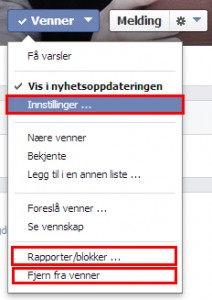 Du kan redigere instillingene for hvilke poster du ser fra hver enkelt bruker. Da slipper du å slette enkeltinnlegg. Brukeren får ikke vite hvilke innlegg du velger å se og hvilke du velger å skjule.
Du kan redigere instillingene for hvilke poster du ser fra hver enkelt bruker. Da slipper du å slette enkeltinnlegg. Brukeren får ikke vite hvilke innlegg du velger å se og hvilke du velger å skjule.
Gå på profilsiden til brukeren du vil redigere. Klikk på knappen «Venner». Da vises en meny.
Ved å klikke på «Vis i nyhetsoppdateringen» så haken fjernes vil du ikke lenger se nyhetsoppdateringer fra brukeren (men dere vil fortsatt være venner).
De to nederste valgene på menyen lar deg avslutte vennskapet eller blokkere brukeren (se nedenfor).
For å redigere innstillingene for hvilke oppdateringer du ser fra brukeren så klikker du på «Innstillinger» på menyen. Da åpnes en ny meny.
Denne menyen har to deler:
Øverst velger du om du vil se alle, de fleste eller bare de viktigste oppdateringene.
- Alle oppdateringer lar deg se alle oppdateringer brukeren deler, uten at Facebook filtrerer.
- De fleste… lar deg se de oppdateringene Facebook tror du vil se. Denne bloggposten forklarer hvordan Facebook vurderer hva du får se.
- Bare viktige skjuler de fleste oppdateringene fra brukeren. Kun viktige livshendelser vises, som for eksempel endringer i relasjon osv.
Den nederste delen av menyen lar deg bestemme i detalj hva slags oppdateringer du vil se. Er du lei av spilloppdateringer kan du fjerne haken foran «Spill», så vil disse skjules for deg automatisk.
Blokker
Vil du kutte alle forbindelser til en bruker kan du blokkere han/henne. Da vil dere ikke lenger være venner, og brukeren kan ikke se dine oppdateringer, invitere deg, sende deg meldinger eller på andre måter ta kontakt med deg på Facebook.
Blokkeringen er gjensidig, så du vil heller ikke kunne ta kontakt med brukere du har blokkert.
Invitasjoner fra spill og andre applikasjoner
Er du lei av å bli invitert til å spille spill eller bruke andre applikasjoner på Facebook? Du kan enkelt skjule invitasjoner og hindre at du mottar flere invitasjoner til det samme spillet.
Blokker applikasjonsforespørseler
Når du får en forespørsel fra et spill eller en applikasjon så vises disse enten som et varsel (notification) eller som en invitasjon øverst i høyrekolonnen. Når du holder musepekeren over invitasjonen vises et lite kryss til høyre. For å fjerne invitasjonen klikker du på dette krysset.
Når du har klikket på krysset får du spørsmål om du vil deaktivere varsler fra applikasjonen. Klikker du på «Deaktiver» vil du ikke motta flere invitasjoner fra den.
Reklame i høyrekolonnen
Reklame er Facebooks viktigste inntektskilde, og grunnen til at det er gratis å bruke nettverket. Du kan derfor ikke fjerne all reklame. Men du kan fjerne enkeltannonser og påvirke hva slags annonser du ser.
Det vanligste annonseformatet på Facebook er de små annonsene i høyrekolonnen.
Skjul
For å skjule en annonse i høyrekolonnen holder du musepekeren over annonsen. Da vises et lite kryss oppe til høyre i annonsen. Klikk på krysset og velg «Skjul denne annonsen» fra menyen.
Nå du har skjult annonsen erstattes den av et felt som ber deg angi hvorfor du vil skjule annonsen. Ved å angi grunnen til at du skjuler annonsen vil du påvirke hva slags annonser Facebook viser deg i fremtiden.
Reklame i nyhetsstrømmen
Et annet annonseformat på Facebook er annonser og sponsede hendelser i nyhetsstrømmen. De ser ut som vanlige oppdateringer, men er merket med «Sponset» nederst i innlegget.
Du kan ikke unngå å se sponsede hendelser generelt, men du kan skjule enkeltposter. Du kan også skjule alle annonser fra en side.
Skjul sponset innlegg
For å skjule et sponset innlegg holder du musepekeren over innlegget. Da vises et menysymbol oppe til høyre i innlegget. Klikk på menysymbolet og velg «Jeg vil ikke se dette» for å skjule innlegget.
Når du har valg å skjule innlegget erstattes det av et felt som lar deg spesifisere hvorfor du ikke vil se innlegget. Du kan angre deg og vise innlegget likevel («vis skjulte»), og du kan velge å skjule alle annonser fra siden.
Hvis du angir en grunn for at du skjuler innlegget vil det påvirke hvilke sponsede innlegg du ser senere.
Uønskede applikasjoner og spill
Av og til godtar vi spill eller applikasjoner på Facebook som vi angrer på etterpå. Det er heldigvis enkelt å fjerne slik applikasjoner.
OBS! Selv om du avinstallerer en applikasjon på Facebook, så kan utvikleren av applikasjonen ha lagret informasjonen din. Facebook har strenge regler for håndtering av slik infomasjon, og du har krav på å få slettet din informasjon fra applikasjonen hvis du ber om det. Du må sende melding direkte til applikasjonsleverandøren for å be om at informasjonen din slettes.
Avinstaller applikasjon/spill
Hvis du vil avinstallere en applikasjon eller et spill på Facebook, så gjør du det under Kontoinnstillinger eller Personverninnstillinger. Klikk på hengelåsen øverst til høyre i Facebook og velg «Vis flere innstilinger». Da vises siden for innstillinger på Facebook. I menyen til venstre har du valget «Applikasjoner». Klikk på dette.
Når du velger innstillinger for Applikasjoner får du opp en liste over alle applikasjoner som er installert på din Facebook-konto. Ved siden av hver applikasjon ser du hvem som ser oppdateringer som deles av deg fra applikasjonen («Offentlig», «Venner» osv.). Helt til høyre har du to valg: «Rediger» og et kryss. Klikk på krysset for å slette applikasjonen.
Nå du har klikket på krysset får du spørsmål om du virkelig vil slette applikasjonen.
Kryss av i ruten nederst hvis du også vil slette alle tidligere oppdateringer du har delt fra applikasjonen.
Klikker du på «Rediger» i steden for krysset, så kan du redigere applikasjonsinnstillingene. Her bestemmer du hvem som kan se oppdateringer du deler fra applikasjonen, hvilken informasjon applikasjonen har tilgang til og hvilke varsler du mottar fra applikasjonen.
Hvis du vil trekke tilbake en tilgang applikasjonen har, så gjør du det vet å klikke på krysset til høyre for tillatelsen. (Du kan ikke trekke tilbake tilgangen til din basisinformasjon. Den trekkes automatisk tilbake når du avinstallerer applikasjonen.)
I feltet «Siste datatilgang» kan du se hvilken informasjon applikasjonen sist hentet fra profilen din og når det skjedde.
Fra dette bildet kan du også avinstallere applikasjonen.
Konklusjon
Følger du disse rådene så bør nyhetsstrømmen din på Facebook bli ganske fri for uønskede elementer. I begynnelsen vil du måtte fjerne en del, men etterhvert vil mengden spam avta.
For å skrive denne bloggposten måtte jeg faktisk fjerne en del blokkeringer og be venner om å sende meg spillinvitasjoner, siden jeg ikke har fått en invitasjon på flere måneder.
Har du spørsmål eller innspill, så skriv gjerne en kommentar.
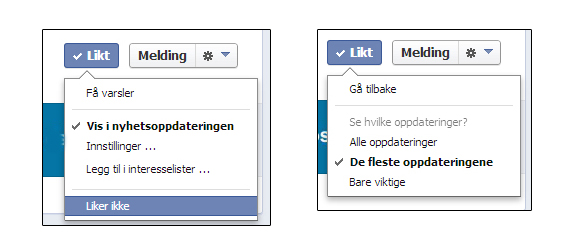



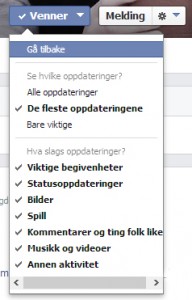

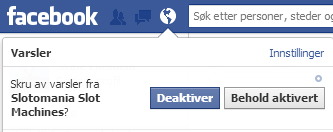




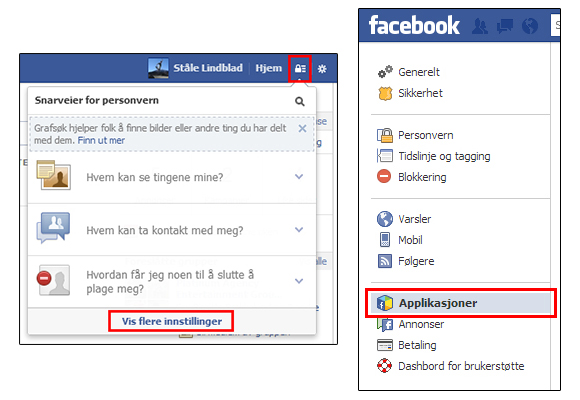





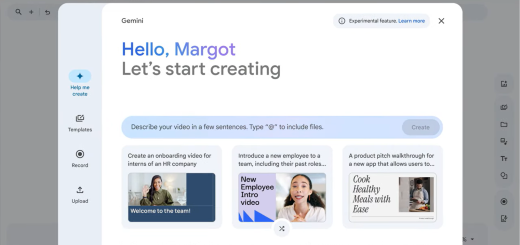

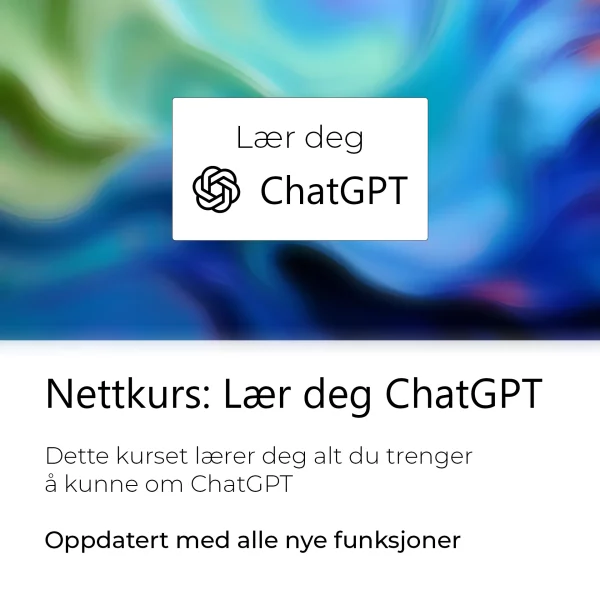
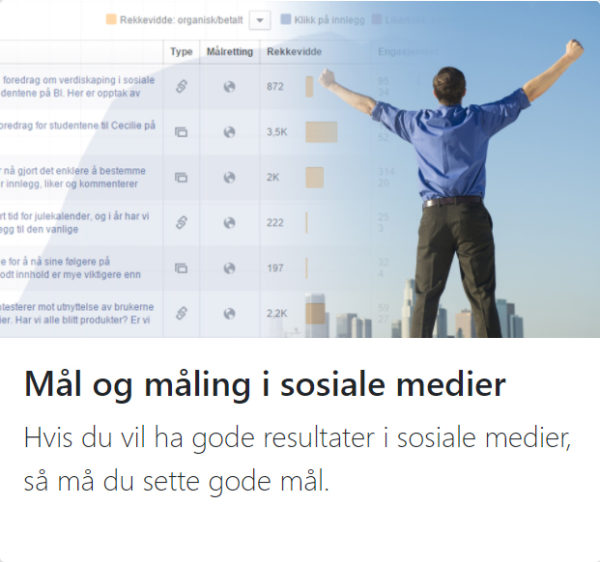
Kjempegode råd. Hvem sier at FB er enkelt å bruke. Kanskje en del privatpersoner vil bli litt mer kritiske med å lgge ut bilde av hva de har spist hver gang de spiser… osv – hvis ingen lenger ser postene.
Takk, Sveinung! Er nok lurt å ha et bevisst forhold til bruken av både Facebook og andre sosiale medier. Men rådene i bloggposten har ihvertfall gjort at jeg slipper spam i feeden min.
God helg!
Txs:) Nyttig informasjon!
lettere å bruke f.b: Purity og ad block i firefox evt chrome opera og IE